Verizonユーザーの場合は、Verizon Cloudを使用して、連絡先、メッセージ、写真、ビデオなどの電話データをバックアップおよび管理している可能性があります。Verizon Cloudは、あらゆるデバイスでデータにアクセスして同期できる安全なオンラインストレージサービスです。ただし、連絡先を誤って削除した場合、または電話を紛失または破損した場合、Verizon Cloudから連絡先を回復できますか?「Verizon Cloudから連絡先を復元するにはどうすればよいですか?」を知りたいと思うかもしれません。 この記事では、Verizon Cloudから連絡先を復元する方法と、 Android 電話から連絡先を直接復元するためのその他のオプションを紹介します。
答えはイエスです。Verizon Cloudには連絡先を復元する機能があり、削除した連絡先を30日以内に復元できます。つまり、連絡先を削除してから 30 日以内に問題が発生した場合は、Verizon Cloud の Web サイトまたはアプリケーションを使用して連絡先を復元できます。ただし、30日間の制限を超えた場合、またはVerizon Cloudを使用して連絡先をバックアップしていない場合は、Verizon Cloudを介して 連絡先を 復元することはできません。したがって、データの損失を防ぐために、Verizon Cloudを使用して連絡先を定期的にバックアップすることをお勧めします。
Verizon Cloudのデータバックアップを通じて重要な情報を保護することは、データを保護するための重要な手段です。Verizon Wirelessは、このクラウドストレージサービスを提供し、連絡先、写真、ビデオ、およびその他の重要なコンテンツの安全な保存を可能にします。これにより、デバイスの紛失や損傷が発生した場合でも、簡単にデータを取得できます。以下は、連絡先をVerizon Cloudにバックアップする方法の具体的な手順です。
ステップ1。携帯電話のアプリドロワーからVerizonCloudアプリを開きます。
ステップ2。ナビゲーションメニューにアクセスし、設定オプションを選択します。
ステップ3。「バックアップ対象」に移動して、Verizon Cloudにバックアップする電話のアイテムを指定します。

ステップ4.バックアップするアイテムを選択し、「OK」をクリックします。
また、自動バックアップの時間と頻度を設定して、連絡先を最新の状態に保つこともできます。これを行うには、「設定」>「バックアップ設定」>「自動バックアップ」に移動します。
続きを読む:
Verizon Androidで削除されたテキストメッセージを回復する方法は?[2024]
工場出荷時の状態にリセットした後、 Android 電話から連絡先を回復する方法は?[修正済み]
Verizon Cloudから連絡先を取り戻すにはどうすればよいですか?Verizon Cloudから Androidに連絡先を復元する方法を学ぶ必要がある場合は、Verizon CloudのWebサイトまたはモバイルアプリケーションから復元できます。具体的な手順は次のとおりです。
Verizon CloudのWebサイトを介してVerizon Cloudから電話に連絡先を復元する方法
ステップ1。コンピューターで Web ブラウザーを開き、Verizon Cloud の Web サイトにアクセスします。
ステップ2。Verizonアカウントにサインインしてから、「ゴミ箱」アイコンのクリックに進みます。
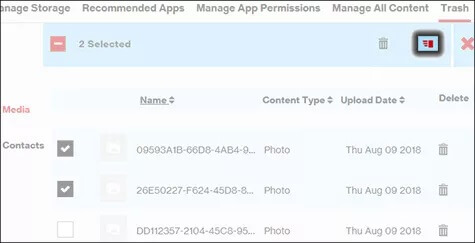
ステップ3。左側の「連絡先」を選択し、復元したい連絡先を確認します。
ステップ4.「復元」ボタンを押して、回復プロセスが完了するのを辛抱強く待ちます。
Verizon Cloudモバイルアプリケーションを介してVerizon Cloudから連絡先を取得する方法
ステップ1。 Android スマートフォンでVerizon Cloudアプリを開き、Verizonアカウントにサインインします。
ステップ2。メインインターフェイスで、「連絡先」アイコンをタップし、「メニュー」ボタンをクリックします。
ステップ3。表示されるメニューから「連絡先を復元」を選択し、復元したい連絡先のバックアップ日を選択します。
ステップ4.「復元」ボタンをクリックして、回復プロセスが完了するのを待ちます。
お見逃しなく:
連絡先を復活させる:Google連絡先の復元の芸術を習得する
連絡先のバックアップと復元:4つの方法で連絡先 Android バックアップおよび復元する方法
連絡先のバックアップに Verizon Cloud を使用していない場合、または Verizon Cloud が提供する回復期間を超過した場合は、 Android 電話から連絡先を直接復元する別の方法があります。 Coolmuster Android SMS + Contacts Recovery(Android SMS+連絡先復元)や Coolmuster Lab.Fone for Android(Androidデータ復元) などの特殊なデータ回復ソフトウェアを利用して、携帯電話の内部メモリまたはSDカードをスキャンして連絡先を取得するオプションがあります。以下は、これら2つのソフトウェアアプリケーションの紹介と使用手順です。
Coolmuster Android SMS + Contacts Recovery(Android SMS+連絡先復元)は、Android電話でテキストメッセージと連絡先を回復するために特別に設計されたソフトウェアです。復旧前に、住所、役職、会社の詳細、メールなど、メッセージと連絡先の包括的な詳細をプレビューできます。さらに、このソフトウェアを使用すると、既存および削除されたSMSと連絡先の両方をAndroidデバイスからコンピューターにシームレスにバックアップし、品質を損なうことなく維持できます。
Coolmuster Android SMS + Contacts Recovery(Android SMS+連絡先復元)の主な機能
Coolmuster Android SMS + Contacts Recovery(Android SMS+連絡先復元)によってAndroidから削除された連絡先を回復する方法の手順は次のとおりです。
01年ソフトウェアをインストールして開きます。メインインターフェイスで、「SMS +連絡先の回復」を選択して、Coolmuster Android SMS + Contacts Recovery(Android SMS+連絡先復元) 。

02年データケーブルを使用して、 Android 電話をコンピューターに接続します。ソフトウェアが電話を正常に検出したら、[連絡先]を選択し、[次へ]をクリックして Android データのスキャンプロセスを開始します。

03年電話の既存および削除されたすべての連絡先は、クイックスキャンを受けます。回復したい連絡先を選択し、[回復]ボタンをクリックして、ワンクリックでコンピューターに保存します。

さらに読む:
2024年にCSV連絡先を Android 電話にインポートするための完全ガイド
Android連絡先が消えましたか?このガイドが役に立ちます!
Coolmuster Lab.Fone for Android(Androidデータ復元)は、Coolmuster Android SMS + Contacts Recovery(Android SMS+連絡先復元)の拡張バージョンを表しています。これは、テキストメッセージや連絡先を復元するだけでなく、写真、ビデオ、音楽、ドキュメントなどの他の種類のデータも復元する包括的なAndroidデータ回復ソフトウェアです。このアップグレードされたソフトウェアは、Android電話の内部ストレージと外部SDカードの両方からデータを取得するのに優れています。写真、ビデオ、音楽、またはその他のファイルタイプを失った場合でも、Coolmuster Lab.Fone for Android(Androidデータ復元)は広範で堅牢な機能を提供し、携帯電話の重要な情報を完全に回復します。
Coolmuster Lab.Fone for Android(Androidデータ復元)の主な機能
以下に、Coolmuster Lab.Fone for Android(Androidデータ復元)でAndroid電話から削除された連絡先を取得する方法のステップバイステップガイドを示します。
01年インストール後、ツールボックスの「Androidリカバリ」を選択して、Coolmuster Lab.Fone for Android(Androidデータ復元)を使用してAndroidデータを効率的に管理します。

02年データケーブルを使用して電話をコンピューターに接続し、必要に応じてUSBデバッグを有効にして、回復するファイルの種類を選択します。「次へ」をクリックして続行します。

03年メディアファイルをスキャンする場合は、「クイックスキャン」または「ディープスキャン」モードのいずれかを選択します。選択したら、[続行]をクリックして、 Android 電話のデータのスキャンプロセスを開始します。

04年クイックスキャンプロセスに続いて、存在するファイルと失われたすべてのファイルが左側に分類されます。回復したい連絡先を選択し、[回復]をクリックして、 Android 電話でメッセージの回復を開始します。

この記事では、連絡先を Verizon Cloud にバックアップする方法、Verizon Cloud から連絡先を復元する方法、および Android 電話から連絡先を直接回復する別の方法に関するガイダンスを提供します。これらの方法が、重要な連絡先を取得するのに役立つことを願っています。さらに、 Coolmuster Android SMS + Contacts Recovery(Android SMS+連絡先復元) や Coolmuster Lab.Fone for Android(Androidデータ復元)などの専門的なデータ回復ソフトウェアの使用をお勧めします。この記事で概説されている方法は、特定の状況に役立つと信じています。プロセス中に問題が発生した場合、または追加の提案がある場合は、以下にコメントを残してください。読んでくれてありがとう。
関連記事:
あらゆる方法で水害を受けた Android 電話からデータを回復する方法
Android Rescue:Androidで削除された番号を回復する方法を発見する
紛失した Android 電話から連絡先を回復する方法:エキスパートガイド





